2.1. Блок-схема программы
На рисунке 4 представлена блок-схема программы
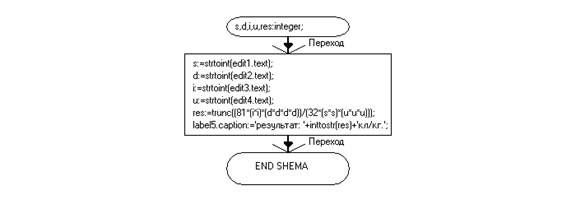
Рисунок 4−Блок-схема
2.2. Выбор среды программирования
Графический интерфейс представляет собой стандартный набор компонентов Delphi. Были использованы компоненты Form, Edit, Label, Button,
Компонент Label предназначен для показа текста на форме нашей программы.
Компонент Edit предназначен для ввода пользовательских данных и представляет собой однострочное поле.
Компонент Button это стандартная кнопка Delphi, кнопка имеет на поверхности надпись (описывающая её назначение при нажатии).
Компонент MainMenu ─ это не визуальный компонент delphi(место размещения которого на форме не имеет значения для пользователя, так как он увидит не сам компонент, а меню, сгенерированное им), предназначенный для вывода главного меню на форме.
Компонент Form ─ это важнейший визуальный компонент, который представляет собой видимое окно Windows.
На рисунке 5 отображена начальная форма программы:
2.3 Разработка интерфейса
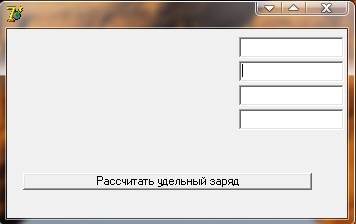
|
|
|
Рисунок 5 Начальная форма программы
2.4. Описание объектов программы
В таблице №2 представлено описание всех объектов, которые задействованы в программе:
Таблица №2 – Описание объектов:
| Объект | Описание объекта |
| Button1 | Кнопка, вычисляющая интеграл. |
| Label1,Label2 | Надписи для поля Edit1. |
| Edit1 | Поле для ввода функции. |
| Label6 | Надпись для поля Edit4. |
| Label3 | Надпись для полей Edit2 и Edit3. |
| Edit2,Edit3 | Поля для ввода пределов интегрирования. |
| Edit4 | Поле для ввода числа точек. |
| Label7 | Надпись для поля Label8. |
| Label8 | Вывод результата. |
| MainMenu | Главное меню окна программы. |
2.5. Тестирование программы
Пример 1. Расчет удельного заряда электрона
Проверим работоспособность программы на простом примере с вычислением удельного заряда электрона:
1. Вводим площадь электрона - 5
2 расстояние между электронами – 3
3. силу тока -12
4. напряжение – 2
5. рассчитать удельный заряд
Результат – 147 Кл/Кл
Таким образом, программа работает исправно и позволяет вычислить расчет удельного заряда электрона.
2.6. Руководство пользователя
Открываем каталог Курсовая работа, и запускаем файл Project1.exe, откроется главное окно программы (Рисунок 6):
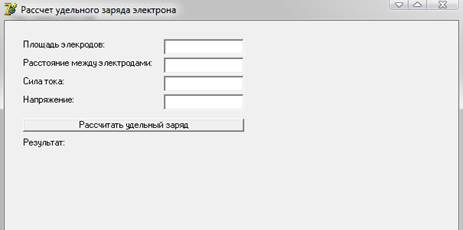
Рисунок 6 – Запущенная программа
1. В поле Edit1, вводим площадь электродов.
2. В поля Edit2, расстояние между ними.
3. В поле Edit3, сила тока.
4. В поле Edit4, вводим напряжение.
5. Нажимаем на кнопкуButton 1«Найти интеграл»;
На рисунке 7 показана выполненная программа, в которой введена функция и все остальные значения. Выведен результат и показан график.
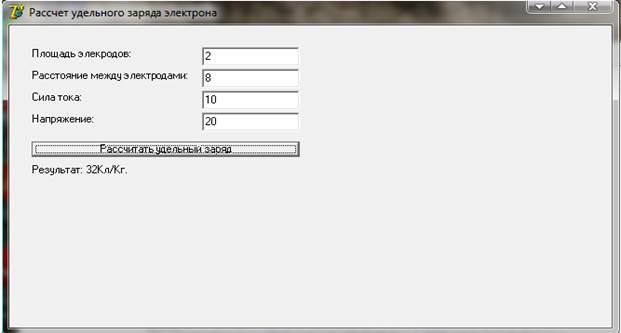
Рисунок 7 – Руководство пользователя
 2015-06-04
2015-06-04 355
355






